Jika Anda ingin menghentikan paket WordPress.com atau pembelian lain, ikuti langkah-langkah dalam panduan ini. Untuk pembatalan domain, lihat Pembatalan & Pengembalian Dana Domain.
Dalam panduan ini
Untuk membatalkan paket WordPress.com situs Anda, email, add-on, atau pembelian lainnya:
- Klik ikon Profil Anda di bagian atas dasbor WordPress.com:

- Di sisi kiri, pilih opsi menu Pembelian:
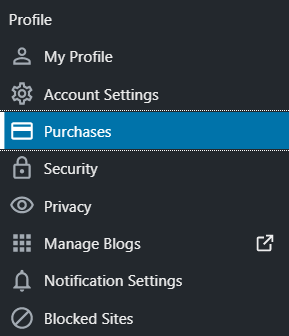
- Di bagian Pembelian, Anda akan melihat daftar semua langganan aktif Anda di WordPress.com. Klik pembelian yang ingin Anda batalkan.
- Gulir ke bawah layar dan klik tombol Batalkan paket/email/add-on.

- Jika Anda memenuhi syarat untuk pengembalian dana, layar berikut akan menampilkan jumlah dana yang dikembalikan. Lanjutkan untuk mengonfirmasi pembatalan, hapus pembelian segera, dan lakukan pemrosesan pengembalian dana Anda. Lihat informasi kebijakan pengembalian dana di sini.
- Jika langganan Anda tidak memenuhi syarat pengembalian dana saat pembatalan, langganan akan tetap aktif untuk digunakan hingga tanggal kedaluwarsa, dan Anda tidak akan ditagih lagi. Anda dapat segera menghapus pembelian.
- Jika diminta, klik tombol Batalkan dan isi survei singkat untuk mengonfirmasi pembatalan.

Setelah paket dihapus atau kedaluwarsa, paket akan kembali ke situs gratis dan menggunakan alamat situs .wordpress.com. Konten situs Anda tidak akan dihapus, tetapi tetap tersedia dalam versi gratis. Anda dapat mengatur agar situs menjadi pribadi jika Anda ingin mengakses konten kembali di masa mendatang atau menghapus seluruh situs secara permanen.
Jika Anda sudah mengunggah audio atau video ke situs dan melakukan downgrade ke paket yang tidak mendukung audio atau video, unggahan yang sudah ada tidak akan dihapus. Unggahan tersebut akan tetap disematkan di halaman atau pos milik Anda. Namun, Anda tidak akan bisa mengunggah berkas audio atau video baru tanpa melakukan upgrade paket.
Setelah Anda melakukan downgrade situs, jika media melebihi kapasitas ruang penyimpanan yang tersedia pada paket tersebut, media (yaitu, gambar, audio, dan video) tidak akan dihapus. Namun, Anda tidak akan bisa mengunggah media baru sebelum mengosongkan ruang atau melakukan upgrade paket situs.
Dengan pembatalan paket sesuai langkah-langkah di atas, paket Anda akan tetap aktif hingga tanggal kedaluwarsa. Perpanjangan otomatis dinonaktifkan dan Anda tidak akan ditagih lagi.
Jika Anda ingin segera menghapus paket, ulangi langkah-langkah di atas, tetapi tombol “Batalkan paket ” akan digantikan dengan tombol “Hapus paket“. Pilih opsi ini untuk langsung menghapus pembelian Anda, alih-alih membiarkannya berakhir pada tanggal kedaluwarsa.
Ada beberapa langkah tambahan yang harus dilakukan saat menghapus paket pada situs dengan plugin aktif. Ada situs yang mendukung plugin aktif di server khusus yang mendukung kode kustom dari plugin dan fitur lainnya dari paket Anda.
Dalam pembatalan, situs akan dikembalikan ke lingkungan server standar kami. Ini berarti:
- Plugin dan konten yang dibuat dengan berbagai plugin tersebut akan dihapus dari situs.
- Tema komunitas pihak ketiga akan dihapus.
- Kode kustom yang Anda gunakan akan dihapus dari situs jika tidak didukung di paket yang lebih rendah.
- Situs akan kembali ke tampilan awal sebelum plugin, tema, atau kode kustom pertama diinstal, tetapi kami akan menyimpan pos, halaman, dan berkas media Anda.
- Situs ini akan diubah menjadi pribadi agar Anda dapat memeriksanya sebelum Anda membuatnya menjadi publik kembali.
Anda akan diminta untuk mengunduh cadangan situs Anda sebelum paket dihapus.

Setelah Anda mengeklik tombol Hapus paket, proses otomatis diaktifkan untuk mengembalikan situs ke lingkungan server standar. Proses ini berlangsung antara 10 menit sampai beberapa jam, tergantung ukuran situs – Anda akan menerima email segera setelah proses ini selesai.